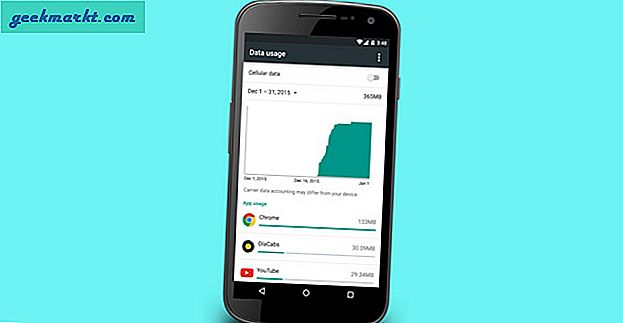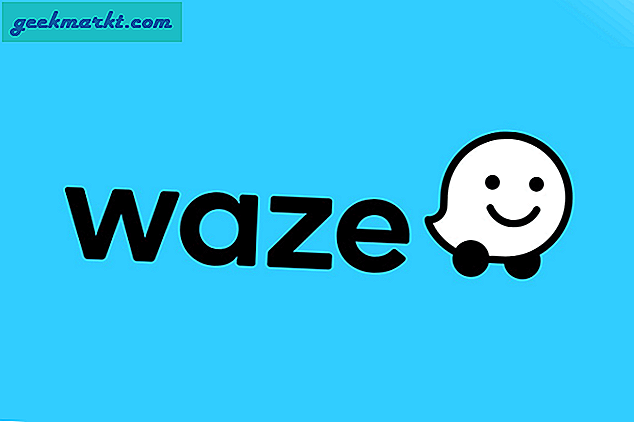Hvis du bruger en computer længe nok, er du muligvis stødt på situationer, hvor du skal håndtere et netværksrelateret problem eller ønsker at overvåge den indgående og udgående trafik til din computer. Dette gælder især hvis du er netværksadministrator eller en person, der beskæftiger sig med mange netværksrelaterede ting.
Så hvis du nogensinde har brug for, er her nogle af de bedste og nyttige Windows-netværksovervågningsværktøjer.
Læs også:5 måder at overvåge bredbåndsforbrug i Windows
Netværksovervågningsværktøjer til Windows
1. Ressourceovervågning
Windows har mange indbyggede overvågningsværktøjer, der kan overvåge en bred vifte af aktiviteter. Blandt alle de skærme, du får i Windows, er Resource Monitor et af de mest nyttige værktøjer, som enhver Windows-bruger skal kende. Ved hjælp af Resource Monitor kan du overvåge din CPU, hukommelse, disk og netværk.
Resource Monitor kan give dig et omfattende kig på ting som komplet netværksaktivitet, processer med netværksaktivitet, aktuelle aktive TCP-forbindelser og en liste over alle lytteporte. Hvis du er en almindelig hjemmebruger, er Resource Monitor alt hvad du behøver.
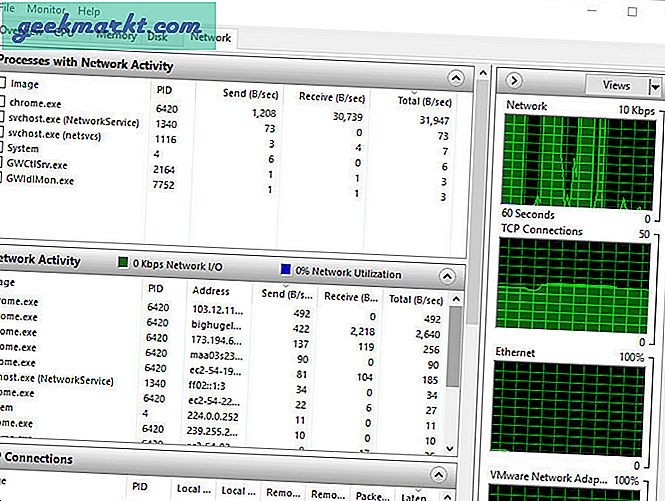
Hvordan det virker: du kan nemt få adgang til ressourcemonitoren ved at søge efter den i startmenuen. I Ressourceovervågning skal du navigere til fanen “Netværk”, og du vil se netværksaktiviteten for alle dine processer.
Pro: Resource Monitor er et indbygget værktøj og er let at bruge. Det kan vise dig alle de aktive forbindelser og arbejdende porte.
Ulemper: Denne indbyggede app giver dig kun mulighed for at overvåge netværksaktiviteten. Du kan faktisk ikke kontrollere aktiviteterne.
2. Microsoft Network Monitor
Microsoft Network Monitor er et gratis og avanceret netværksovervågningsværktøj til Windows fra Microsoft. Det kan bruges til at overvåge og fange live trafik på dit netværk. Faktisk viser dette værktøj dig hver netværkspakke, der sendes ind eller ud af dit system.
Microsoft Network Monitor-værktøj kan hjælpe i mange situationer, som når du har brug for at indsamle detaljerede oplysninger fra dit netværk, for at finde ud af, hvad der forårsager netværksproblemer osv. Desuden giver denne applikation dig også effektive filtreringsfunktioner, så du hurtigt kan indsnævre ned din søgning.
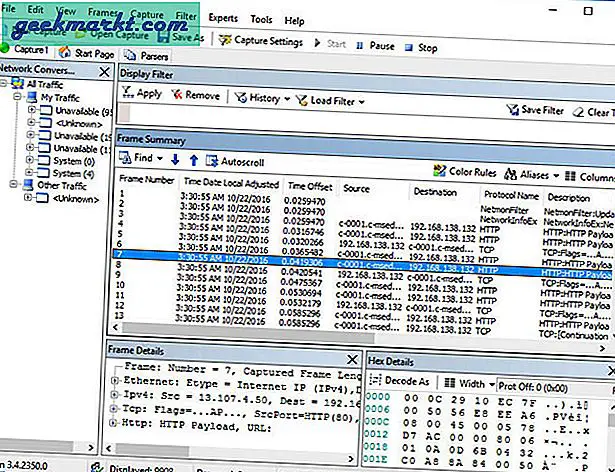
Hvordan det virker: Bare download og installer appen, og åbn den. Efter åbning skal du klikke på linket "Åbn fanen Capture" og derefter klikke på "Start" -knappen. Denne handling starter optagelsesprocessen, så du kan overvåge dine netværksaktiviteter.
Fordele: Microsoft Network Monitor kombineret med sine avancerede filtreringsfunktioner kan vise, hvad der sker på dit netværk.
Ulemper: At være et avanceret værktøj, vil du måske bruge lidt tid på det for at blive komfortabel.
3. Wireshark
Wireshark er et af de bedste, mest populære og tværgående platformovervågnings- og protokolanalyseværktøjer. Wireshark giver dig mulighed for at gøre en masse ting som at fange live netværkstrafik, læse data fra Ethernet, WiFi, Bluetooth, USB osv. Du kan også inspicere hundredvis af protokoller, fange komprimerede gzip-filer, dekryptere en bred vifte af protokoller som IPsec , SNMPv3, SSL / TLS, Kerberos, ISAKMP osv.
Som et avanceret værktøj har Wireshark et væld af filtre til at indsnævre og overvåge eller inspicere dit netværk. Desuden kan du også oprette avancerede udløsere og alarmer, mens du overvåger dit system. Så hvis du fejler et netværk eller vil overvåge hver eneste aktivitet på dit netværk, så giv Wireshark et forsøg.
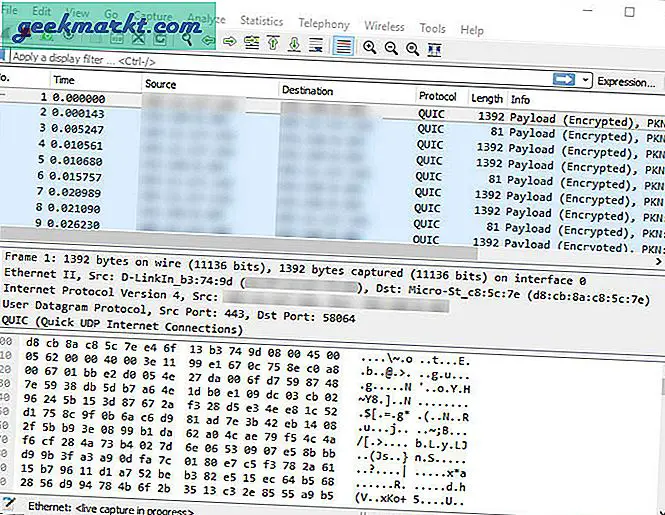
Hvordan det virker: bare download og installer softwaren som enhver anden Windows-software. Efter installationen skal du åbne applikationen og dobbeltklikke på dit netværkskort, så vil Wireshark fange og vise dig den live trafik.
Fordele: Wireshark er et avanceret værktøj, og det giver dig mange muligheder for hurtigt og effektivt at overvåge og fange netværkstrafikken.
Ulemper: igen, det er et avanceret værktøj, der er en smule læringskurve. Du skal også købe et separat netværkskort, hvis du vil fange pakker fra andre enheder på dit netværk.
Læs også:Find ud af, hvem der har forbindelse til dit WiFi-netværk
4. GlassWire
GlassWire er en systemmonitor og en firewall på samme tid. Det gode ved GlassWire er, at det giver dig mulighed for at visualisere al netværksaktivitet og adskille dem i henhold til applikationer, trafiktype og geografisk placering.
Desuden giver GlassWire, i modsætning til andre apps på denne liste, dataene i form af smukke grafer, så du nemt kan finde og analysere trafikpiggerne og andre situationer. Du kan også analysere netværksaktiviteten i de sidste 30 dage.
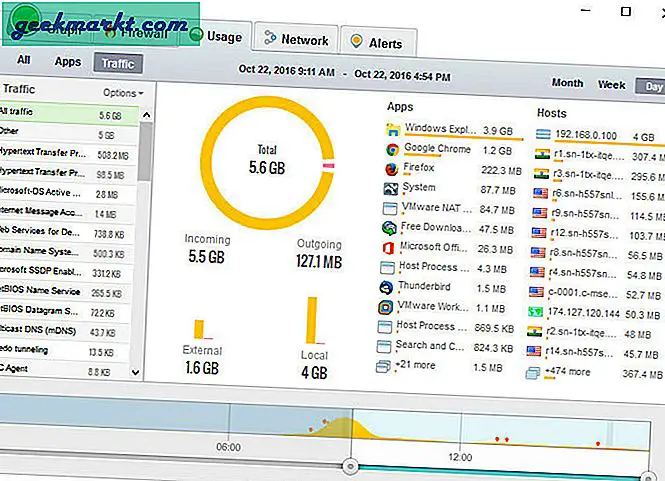
Hvordan det virker: GlassWire er ret enkel at bruge. Alt du skal gøre er at installere applikationen og starte den. Når du starter applikationen, overvåger den alle netværksaktiviteter, mens den beskytter dit system.
Fordele: GlassWire har en meget enkel brugergrænseflade og giver dig dataene i form af attraktive grafer. Du kan let tillade eller nægte enhver netværksforbindelse med blot et klik eller to.
Ulemper: Den gratis version af GlassWire er begrænset i avancerede funktioner. Men for et hjem eller en almindelig bruger er GlassWire ret tilstrækkelig
5. trådløs netværksovervågning
Af alle de værktøjer, der deles her, er Wireless Network Watcher det mest enkle værktøj, der viser alle de enheder, der er forbundet til dit netværk. Dette værktøj er ret nyttigt, hvis du vil se, hvor mange enheder der er forbundet til dit netværk. Du kan også bruge den til at finde MAC-adresser på disse enheder og anden nyttig information.
Du kan dog ikke overvåge eller fange den faktiske trafik med denne applikation.
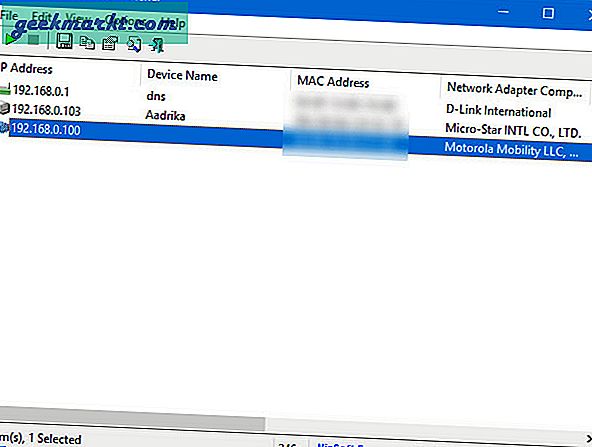
Hvordan det virker: download den bærbare version af Wireless Network Watcher og åbn den. Så snart du åbner applikationen, scanner den hurtigt og viser alle de enheder, der er tilsluttet dit netværk. For at finde yderligere oplysninger om et instrument skal du blot dobbeltklikke på enhedens IP.
Pro: Wireless Network Watcher er en bærbar applikation og kan hurtigt vise dig alle enheder tilsluttet dit netværk.
Ulemper: Det kan kun indsamle og vise dig grundlæggende oplysninger. Du kan faktisk ikke se, hvad der sker på netværket.
Så disse var nogle af de bedste netværksovervågningsværktøjer til Windows og kommenterer nedenfor, hvor du deler dine tanker og erfaringer om brugen af ovenstående værktøjer.
Læs også: Top 10 apps til netværksovervågning til Android.